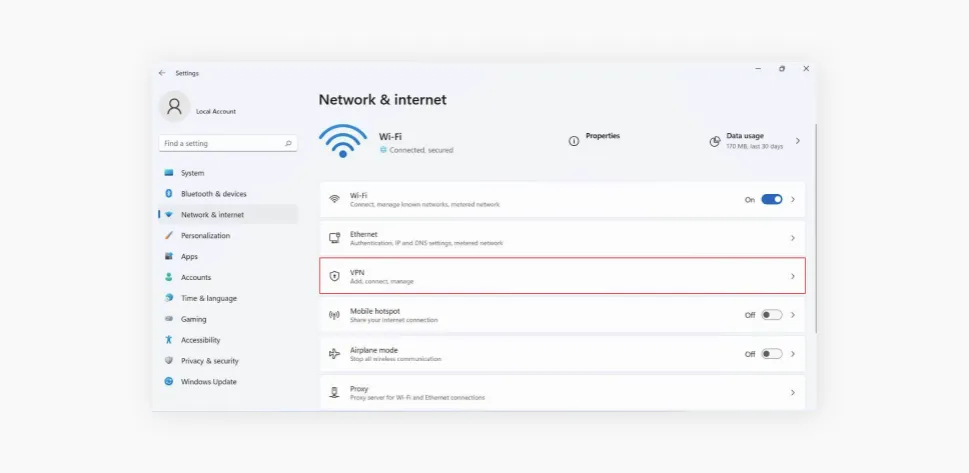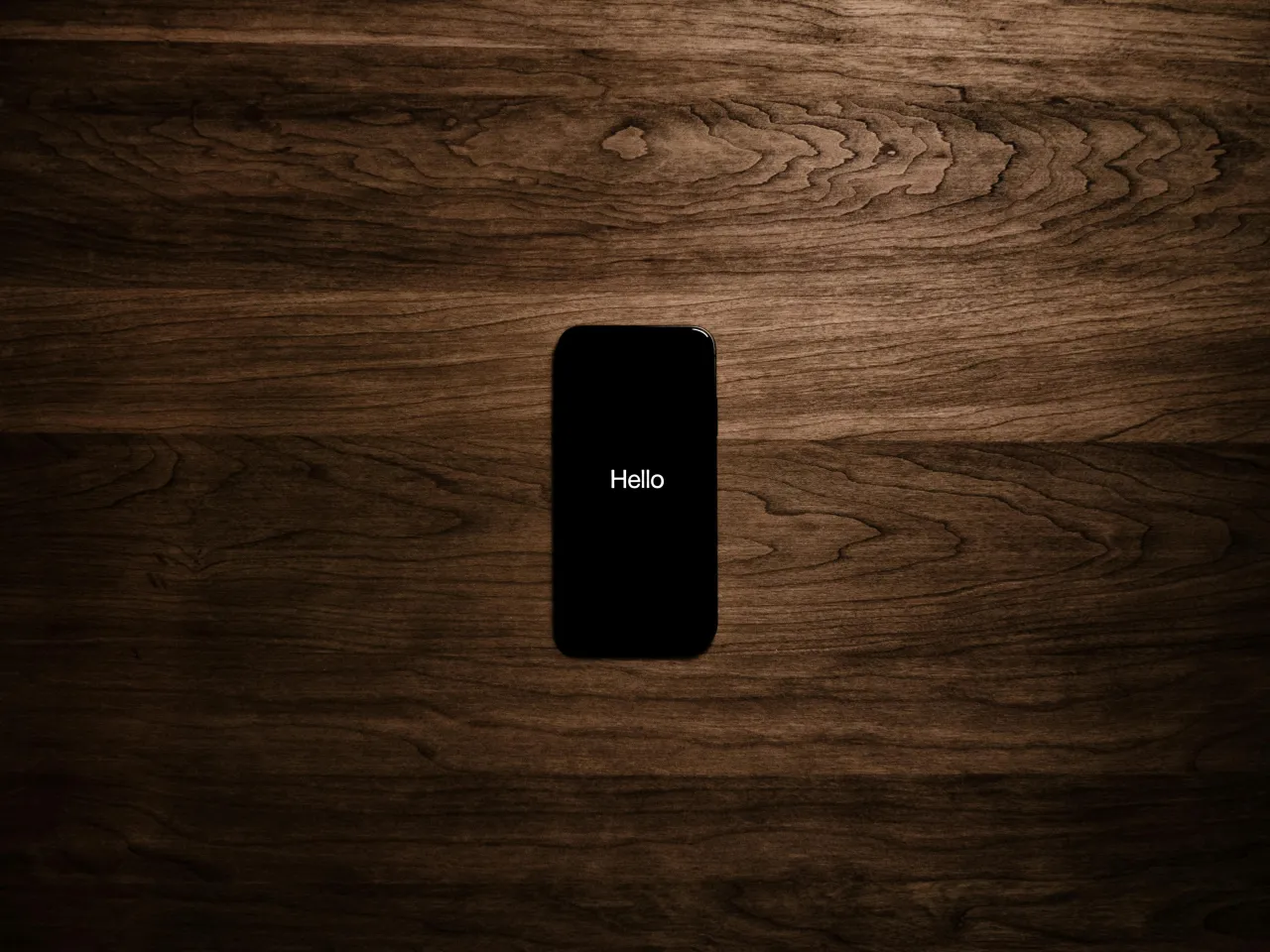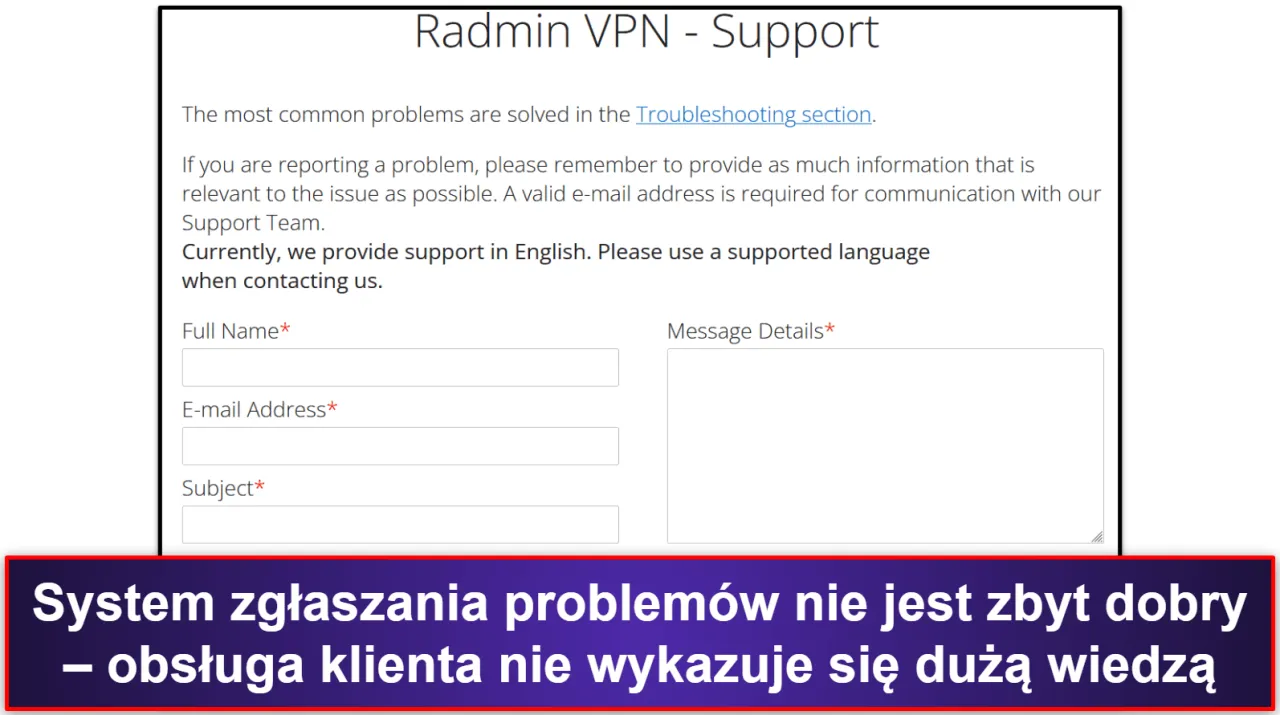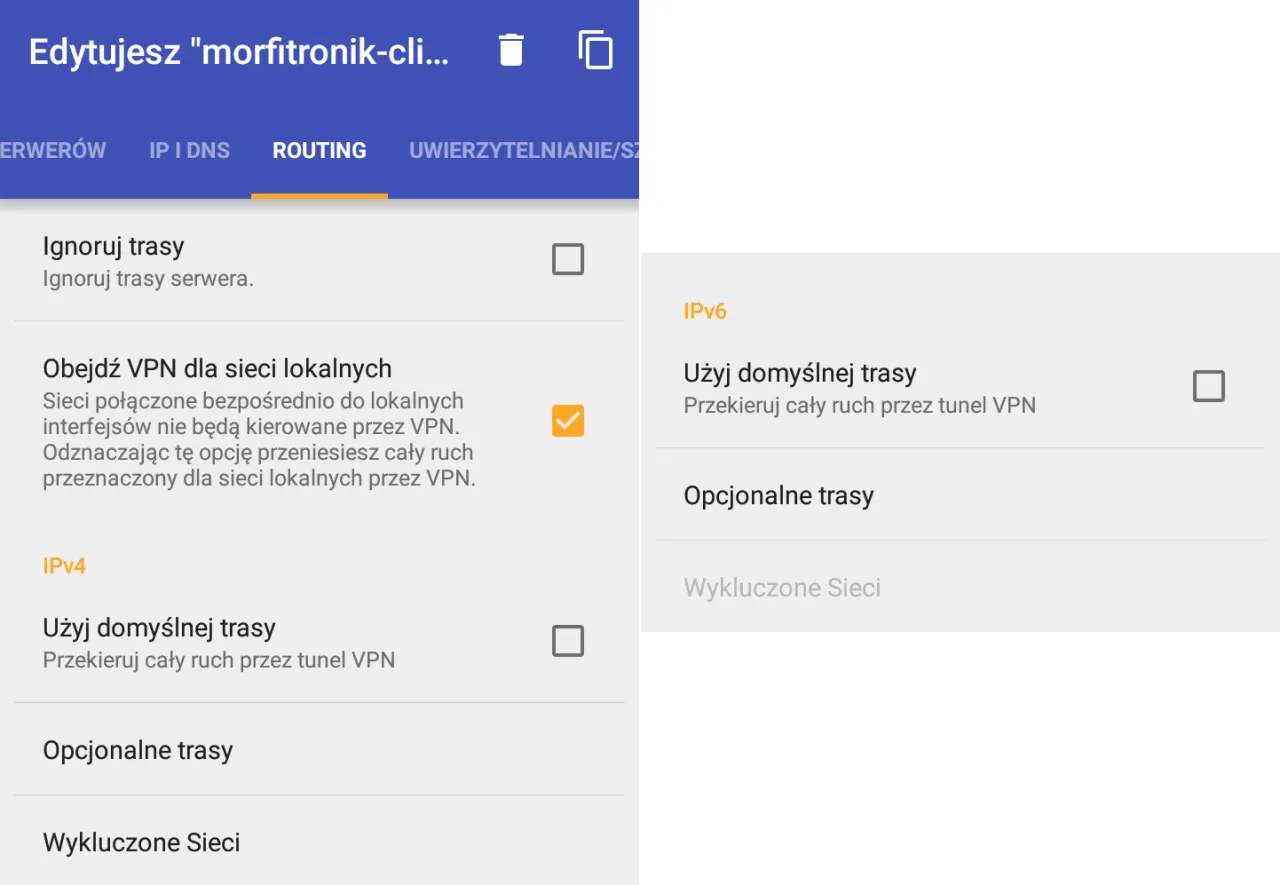Wyłączanie VPN w systemie Windows 10 może być proste, ale dla wielu użytkowników może stwarzać pewne trudności. W tym artykule przedstawimy różne metody, które pozwolą na szybkie i efektywne wyłączenie połączenia VPN. Niezależnie od tego, czy jesteś nowym użytkownikiem, czy doświadczonym, znajdziesz tu kilka łatwych sposobów na zarządzanie swoim połączeniem VPN.
Wszystkie metody opisane w artykule są dostępne w systemie Windows 10 i pozwalają na wyłączenie VPN w prosty sposób. Wybierz tę, która najlepiej odpowiada Twoim potrzebom, aby uniknąć problemów z połączeniem i cieszyć się stabilnym dostępem do internetu.
Kluczowe informacje:- Metoda 1: Użyj Centrum sieci i udostępniania, aby wyłączyć domyślną bramę w sieci zdalnej.
- Metoda 2: Skorzystaj z Ustawień Windows, aby szybko rozłączyć wybraną sieć VPN.
- Metoda 3: Wiersz polecenia umożliwia usunięcie trasy obejścia VPN za pomocą prostego polecenia.
- Metoda 4: Ręczne wyłączanie VPN jest możliwe przez kliknięcie prawym przyciskiem myszy na połączenie sieciowe.
- Wszystkie metody są łatwe do wykonania i nie wymagają zaawansowanej wiedzy technicznej.
Proste metody wyłączania VPN w Windows 10 dla użytkowników
Wyłączanie VPN w systemie Windows 10 jest prostym procesem, który można zrealizować na kilka sposobów. Najbardziej bezpośrednią metodą jest skorzystanie z Ustawień systemowych, co pozwala na łatwe i szybkie rozłączenie połączenia VPN. Wystarczy przejść do odpowiednich sekcji w ustawieniach, aby wyłączyć aktywne połączenie.
Inną wygodną opcją jest wykorzystanie ikony w zasobniku systemowym, co pozwala na szybkie rozłączenie VPN bez konieczności przechodzenia do ustawień. Wystarczy kliknąć prawym przyciskiem myszy na ikonę VPN w zasobniku, aby uzyskać dostęp do opcji rozłączenia, co znacznie upraszcza cały proces.
Wyłączanie VPN przez Ustawienia systemowe Windows 10
Aby wyłączyć VPN w systemie Windows 10 za pomocą Ustawień, wykonaj następujące kroki:
- Otwórz menu Ustawienia klikając ikonę zębatki w menu Start.
- Wybierz opcję Sieć i Internet.
- Przejdź do zakładki VPN znajdującej się po lewej stronie.
- Wybierz połączenie VPN, które chcesz wyłączyć.
- Kliknij przycisk Rozłącz, aby zakończyć połączenie.
Szybkie wyłączenie VPN za pomocą ikony w zasobniku systemowym
Aby szybko wyłączyć VPN w systemie Windows 10, możesz skorzystać z ikony w zasobniku systemowym. To bardzo wygodna metoda, która pozwala na natychmiastowe rozłączenie połączenia bez potrzeby przeszukiwania ustawień. Wystarczy, że klikniesz prawym przyciskiem myszy na ikonę VPN, która znajduje się w prawym dolnym rogu ekranu. Następnie wybierz opcję Rozłącz, a połączenie zostanie natychmiast zakończone.
Ta metoda jest szczególnie przydatna, gdy potrzebujesz szybko wyłączyć VPN, aby uzyskać dostęp do lokalnych zasobów lub poprawić prędkość połączenia. Pamiętaj, że w zależności od używanego klienta VPN, nazwy opcji mogą się nieznacznie różnić, ale zasada działania pozostaje taka sama.
Rozwiązywanie problemów z połączeniem po wyłączeniu VPN
Po wyłączeniu VPN w systemie Windows 10, ważne jest, aby upewnić się, że połączenie zostało prawidłowo rozłączone. Możesz to zrobić, sprawdzając status połączenia internetowego. Jeśli masz dostęp do internetu, oznacza to, że VPN został skutecznie wyłączony. Warto również zwrócić uwagę na wszelkie komunikaty o błędach, które mogą wskazywać na problemy z połączeniem.
Jeśli po wyłączeniu VPN napotykasz problemy z połączeniem internetowym, istnieje kilka kroków, które możesz podjąć, aby je rozwiązać. Sprawdź, czy inne urządzenia w sieci mają dostęp do internetu, co może wskazywać na problem z routerem. Upewnij się, że ustawienia sieciowe na komputerze są poprawne. W razie potrzeby możesz spróbować zresetować połączenie sieciowe lub uruchomić komputer ponownie. Jeśli problemy będą się utrzymywać, warto skontaktować się z dostawcą usług internetowych.
Jak sprawdzić, czy VPN został poprawnie wyłączony
Aby potwierdzić, że VPN został poprawnie wyłączony, możesz wykonać kilka prostych kroków. Najpierw sprawdź, czy ikona VPN w zasobniku systemowym nie jest aktywna. Następnie otwórz przeglądarkę internetową i spróbuj odwiedzić dowolną stronę internetową. Jeśli strona ładuje się bez problemów, oznacza to, że połączenie VPN zostało skutecznie zakończone. Dodatkowo możesz użyć narzędzi online, takich jak strony do sprawdzania adresu IP, aby upewnić się, że Twój adres IP jest adresem lokalnym, a nie adresem przypisanym przez VPN.
Co zrobić, gdy połączenie internetowe nie działa po wyłączeniu VPN
Gdy po wyłączeniu VPN zauważysz, że połączenie internetowe nie działa, istnieje kilka kroków, które możesz podjąć, aby rozwiązać problem. Najpierw sprawdź, czy inne urządzenia w Twojej sieci mają dostęp do internetu. Jeśli nie, problem może leżeć w routerze lub dostawcy usług internetowych. Następnie upewnij się, że ustawienia sieciowe na komputerze są poprawne; możesz to zrobić, otwierając "Ustawienia sieci" i weryfikując, czy adres IP i brama są prawidłowe. Warto również spróbować zresetować połączenie sieciowe, co może pomóc w przywróceniu dostępu do internetu. Jeśli problemy nadal występują, rozważ ponowne uruchomienie routera, co często rozwiązuje problemy z połączeniem.
Czytaj więcej: Jak zainstalować VPN na routerze i zwiększyć bezpieczeństwo w sieci

Dodatkowe opcje zarządzania VPN w Windows 10
W systemie Windows 10 istnieje wiele zaawansowanych opcji zarządzania VPN, które pozwalają użytkownikom na dostosowanie profili VPN do swoich potrzeb. Możliwość usunięcia profilu VPN jest przydatna, gdy nie jest już potrzebny lub gdy chcesz utworzyć nowy. Oprócz usuwania profili, Windows 10 umożliwia również dostosowanie ustawień zaawansowanych, które mogą wpłynąć na wydajność i bezpieczeństwo połączenia.
Warto również zwrócić uwagę na różne ustawienia, które mogą wpływać na połączenie internetowe. Na przykład, zmiana protokołu używanego przez VPN lub dostosowanie opcji szyfrowania może poprawić prędkość połączenia, ale może również wpłynąć na bezpieczeństwo. Zrozumienie tych ustawień pozwala na lepsze zarządzanie połączeniem VPN w systemie Windows 10.
Jak trwale usunąć profil VPN z systemu Windows 10
Aby trwale usunąć profil VPN z systemu Windows 10, należy wykonać kilka prostych kroków. Najpierw otwórz "Ustawienia" i przejdź do sekcji "Sieć i Internet", a następnie wybierz "VPN". Zobaczysz listę dostępnych profili VPN. Wybierz profil, który chcesz usunąć, a następnie kliknij przycisk "Usuń". System poprosi o potwierdzenie, więc upewnij się, że chcesz usunąć ten profil. Po potwierdzeniu, profil zostanie trwale usunięty z systemu.
Ustawienia zaawansowane VPN i ich wpływ na połączenie internetowe
Ustawienia zaawansowane VPN mogą znacząco wpłynąć na jakość i stabilność połączenia internetowego. Na przykład, zmiana protokołu z PPTP na OpenVPN może zwiększyć bezpieczeństwo, ale także zmniejszyć prędkość. Ustawienia dotyczące szyfrowania również mają wpływ na wydajność; wyższy poziom szyfrowania zwiększa bezpieczeństwo, ale może spowolnić połączenie. Zrozumienie tych ustawień pozwala użytkownikom na dokonanie świadomych wyborów, które najlepiej odpowiadają ich potrzebom.| Ustawienie | Wpływ na połączenie |
| PPTP | Niska prędkość, niskie bezpieczeństwo |
| L2TP/IPsec | Średnia prędkość, dobre bezpieczeństwo |
| OpenVPN | Wysoka prędkość, wysokie bezpieczeństwo |
Jak wykorzystać VPN do zwiększenia prywatności w codziennym życiu
Oprócz podstawowego użycia VPN do zabezpieczenia połączenia internetowego, istnieje wiele praktycznych zastosowań, które mogą znacząco zwiększyć Twoją prywatność w codziennym życiu. Na przykład, korzystanie z VPN podczas przeglądania sieci publicznych, takich jak kawiarnie czy lotniska, nie tylko chroni Twoje dane osobowe, ale także pozwala na dostęp do treści, które mogą być zablokowane w danym regionie. Dzięki temu możesz cieszyć się pełnym dostępem do ulubionych serwisów streamingowych, nawet gdy jesteś w podróży.Warto również rozważyć regularne zmiany lokalizacji serwera w VPN, aby uniknąć śledzenia Twoich aktywności online przez reklamodawców oraz inne podmioty. Używając różnych serwerów, możesz także testować różne prędkości i jakość połączenia, co może być szczególnie przydatne podczas korzystania z usług wymagających dużej przepustowości, takich jak gry online czy transmisje wideo w wysokiej rozdzielczości. Te zaawansowane techniki pozwolą Ci w pełni wykorzystać możliwości, jakie daje VPN, a także lepiej chronić swoją prywatność w sieci.